Kako posneti Netflix na iPhone – TechCult
Miscellanea / / May 15, 2023
Uganite, kdo je globoko v vznemirljivi epizodi svoje najljubše serije Netflix. Verjetno ste vi in z briljantno idejo, da posnamete zaslon in ujamete prizor, da ga pozneje podoživite in delite s prijatelji. Žal vam platforma za pretakanje preprečuje snemanje posnetkov zaslona ali snemanje zaslona in vsakič, ko nekaj posnamete, se prikaže črn zaslon. Brez skrbi, vodili vas bomo, kako posneti zaslon Netflix na iPhone brez črnega zaslona.

Kazalo
Kako posneti zaslon Netflix na iPhone
V dobi nenadnega gledanja ni presenetljivo, da včasih želimo ujeti svojega favorita
Netflix oddaje in filme, ki jih boste pozneje podoživeli. Smešne enovrstične zgodbe, očarljive zgodbe ali dih jemajoča strmina, veselje je prepustite se deljenju najboljših prizorov Netflix s svojimi prijatelji. Poglejmo, kako lahko brez težav posnamete vsebino zaslona iz aplikacije.Hiter odgovor
Za snemanje zaslona Netflix na vaš iPhone:
1. Igrajvsebina na Netflixu.
2. Dotaknite se ikona za snemanje zaslona na nadzorni plošči za snemanje.
Ali lahko snemate zaslon z Netflixa na iPhone?
ja, lahko posnamete zaslon z Netflixa na vašem iPhoneu. Funkcija snemanja zaslona je vgrajena v telefonih iPhone in jo lahko uporabite za zajem katere koli vsebine na zaslonu, vključno z videoposnetki Netflixa. Vendar ne pozabite, da je snemanje vsebine Netflixa na zaslonu morda v nasprotju z njihovimi pogoji storitve, zato bodite previdni. Prav tako je morda snemanje zaslona nekaterih vsebin na Netflixu omejeno zaradi zaščite avtorskih pravic. Tukaj so koraki:
Opomba: Spametni telefoni nimajo enakih možnosti nastavitev in se razlikujejo od proizvajalca do proizvajalca. Zato poskrbite za pravilne nastavitve, preden jih spremenite v napravi. Ti koraki so bili izvedeni na iPhone XR (iOS 16.0), kot je prikazano na spodnjih slikah.
1) Začnite predvajati video Netflix, ki ga želite posneti.
2) Odprite Nadzorni center in tapnite na Snemanje zaslona ikona (izgleda kot krog s piko v sredini)
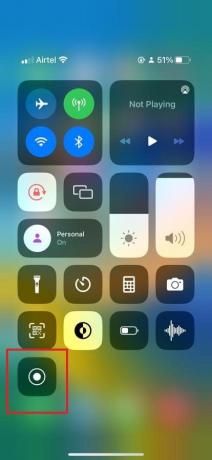
Opomba: če ne vidite ikone za snemanje zaslona, pojdite na nastavitve > Nadzorni center > Več kontrolnikov in dodajte Snemanje zaslona na seznam.
3. Počakajte, da se odštevanje konča. Začelo se bo snemanje zaslona in zajet bo zvok iz videa Netflix.
4) Če želite ustaviti snemanje, tapnite rdeča vrstica stanja na vrhu zaslona in izberite Stop.

Ali lahko snemate zaslon Netflix na iOS 11?
ja, je mogoče posneti zaslon Netflix v sistemu iOS 11 z isto vgrajeno funkcijo snemanja zaslona. Vendar pa lahko obstajajo določene omejitve zaradi omejitev avtorskih pravic vsebine ali nastavitev aplikacije. Nekateri videoposnetki Netflix lahko še vedno prikazujejo črn zaslon, ko jih poskušate posneti, tudi če je omogočena funkcija snemanja zaslona.
Preberite tudi: Kako do brezplačne kode darilne kartice Netflix
Zakaj je zaslon Netflix črn?
Če opazite, da Netflix med pretakanjem prikazuje črn zaslon, lahko k temu prispeva več dejavnikov. Nekateri med njimi vključujejo:
- Zaščita vsebine: Netflix uporablja tehnologije upravljanja digitalnih pravic (DRM) za zaščito svoje vsebine pred nepooblaščenim kopiranjem. Če naletite na črn zaslon, to lahko pomeni, da vaša naprava ali brskalnik ne izpolnjuje potrebnih zahtev DRM.
- Težave s povezljivostjo: Šibka ali nestabilna internetna povezava lahko zmoti proces pretakanja, kar vodi do črnega zaslona.
- Zastarela aplikacija ali brskalnik: Uporaba zastarele različice aplikacije Netflix ali nepodprtega brskalnika lahko povzroči težave z združljivostjo.
- Združljivost naprave: Nekatere naprave morda niso popolnoma združljive z aplikacijo Netflix ali pa imajo omejitve strojne opreme, ki preprečujejo pravilno predvajanje.
- Težave z računom: V redkih primerih lahko težave z vašim računom Netflix ali naročnino povzročijo črn zaslon. Prepričajte se, da je vaš račun aktiven, pravilno prijavljen in da nima težav s plačili ali naročnino.
Kako lahko posnamete Netflix na svoj iPhone brez črnega zaslona?
Če se soočite s težavo s črnim zaslonom pri snemanju vsebine, zaščitene z Netflixom, naj vam povemo, da ni neposrednih načinov za pomoč. Vendar pa obstaja nekaj rešitev, ki jih lahko izvedemo.
- Ena od možnosti je uporaba aplikacije za snemanje zaslona tretje osebe, ki zaobide Netflixove varnostne funkcije.
- Druga možnost je, da s kablom HDMI povežete svoj iPhone z zunanjim zaslonom, kot je TV, in nato uporabite napravo za zajem videa za snemanje vsebine.
- Če nimate kabla HDMI, lahko uporabite katerega koli orodje za zrcaljenje zaslona drugega proizvajalca to omogoča zrcaljenje zaslona vašega iPhona na vaš računalnik in nato snemanje s programsko opremo za snemanje zaslona. Na ta način lahko zaobidete Netflixove ukrepe za zaščito avtorskih pravic in posnamete vsebino brez kakršnih koli omejitev.
Kako Netflix blokira skupno rabo zaslona
Netflix uporablja šifrirni protokol HDCP (Zaščita digitalne vsebine z visoko pasovno širino) da zagotovite, da se video podatki prenašajo varno in da jih lahko dešifrirajo samo pooblaščene naprave in aplikacije. To preprečuje nepooblaščeno prestrezanje in ogledovanje vsebine med prenosom. Ko je zaznana nepooblaščena naprava, blokira video signal, kar povzroči črn zaslon.
Poleg tega platforma za pretakanje zahteva, da so naprave in zaslonski sistemi skladni s standardi HDCP in zagotavljajo varno povezava med napravo za predvajanje (kot je pametni telefon, tablica ali računalnik) in prikazovalno napravo (kot je monitor ali TV). Če naprava ali zaslon ne podpira HDCP, lahko Netflix blokira predvajanje ali zmanjša kakovost videa.
Preberite tudi: Kako uporabljati Netflix Party za gledanje filmov s prijatelji
Kako Netflix preprečuje snemanje zaslona
Netflix je zaposlil DRM (upravljanje digitalnih pravic) zaščito za zaznavanje poskusov zajema zaslona, kot je uporaba aplikacij za snemanje zaslona ali zunanjih naprav strojne opreme. Ta tehnologija vključuje onemogočanje ali omejevanje delovanja aplikacije ali brskalnika, ko je zaznano snemanje zaslona. Čeprav poskušate posneti zaslon, se vsebina na zaslonu prikaže s črnim prekrivanjem zaslona. Poleg tega lahko Netflix prikaže opozorilno sporočilo ali začasno ustavi predvajanje videa, če zazna, da to poskušate posnemite zaslon.
Kako lahko svoj zaslon na Netflixu delite s prijateljem na iPhoneu
Deljenje zaslona na Netflixu s prijateljem v iPhonu ni uradna funkcija, ki jo ponuja platforma za pretakanje. Vendar pa lahko uporabite a aplikacija tretje osebe za skupno rabo zaslona ali orodja, kot je npr Zoom oz Skype. Te aplikacije vam omogočajo, da svoj zaslon delite z drugimi, videoposnetek Netflix pa lahko predvajate v telefonu, medtem ko zaslon delite.
Ali lahko zaslon delite Netflix v sistemu iOS 15?
ja, lahko na zaslonu delite Netflix iOS 15. Vendar pa se lahko soočite z nekaterimi omejitvami zaradi Netflixovih pravilnikov DRM, ki morda preprečijo skupno rabo videoposnetka.
Preberite tudi: Kako pretvoriti koaksialni kabel v HDMI
Ali lahko gledate Netflix na Zoomu na iPhoneu?
ja, lahko gledate Netflix na Zoomu na vašem iPhoneu.
1. Začetek a Zoom srečanje in tapnite na Delite zaslon možnost na dnu zaslona.
2. Dotaknite se Deliti na sredini spodnje plošče klicnega zaslona in izberite zaslon.
3. Izberite Aplikacija Netflix ali pojdite na spletno stran.
To bo prikazalo zaslon vašega iPhona na srečanju Zoom, kar vam bo omogočilo dostop do aplikacije Netflix in pretakanje želene vsebine.
Opomba: Nekatere različice aplikacije Netflix morda niso združljive s funkcijo skupne rabe zaslona na Zoomu, kar lahko povzroči črn zaslon ali omejeno delovanje. Pomembno je zagotoviti, da sta obe aplikaciji posodobljeni, da se izognete morebitnim težavam.
Preberite tudi: Ali lahko Zoom zazna snemanje zaslona, ne da bi drugi vedeli?
Ali Netflix blokira deljenje povečave zaslona?
Netflix neposredno ne blokira deljenja zaslona na Zoomu ali kateri koli drugi platformi za videokonference. Vendar, ko poskušate deliti svoj zaslon na Zoomu med pretakanjem Netflixa, lahko naletite na črn zaslon ali pa video ne bo viden drugim udeležencem. To je zato, ker Netflix uporablja tehnologije upravljanja digitalnih pravic (DRM) za zaščito svoje vsebine pred nepooblaščeno skupno rabo ali kopiranjem. V takih primerih lahko onemogočite strojno pospeševanje v Zoomu ali uporabite spletno mesto Netflix za pretakanje.
Upamo, da vam je naš vodnik pomagal pri učenju kako posneti zaslon Netflix na iPhone. Če imate dodatna vprašanja ali predloge, nam pustite komentar.
Henry je izkušen tehnični pisec s strastjo do tega, da zapletene tehnološke teme naredi dostopne vsakodnevnim bralcem. Z več kot desetletjem izkušenj v tehnološki industriji je Henry postal zaupanja vreden vir informacij za svoje bralce.



